Jak tworzyć niestandardowe formularze rejestracyjne użytkownika w WordPress
Opublikowany: 2022-05-19Rejestracja użytkownika to proces, w którym odwiedzający tworzy konto w Twojej witrynie. Powody, dla których możesz być zainteresowany rejestracją użytkownika, są różne, w tym na przykład zapisanie danych powracających klientów, przyłączenie się jako członek forum, przyłączenie się do programu afiliacyjnego lub członkowskiego lub zarejestrowanie się jako współpracownika lub autora Twojej strony internetowej m.in.
Domyślnie WordPress umożliwia łatwe tworzenie rejestracji użytkownika, wskazując w Ustawienia » Ogólne , że każdy może zarejestrować się z domyślnym profilem dla nowych użytkowników.
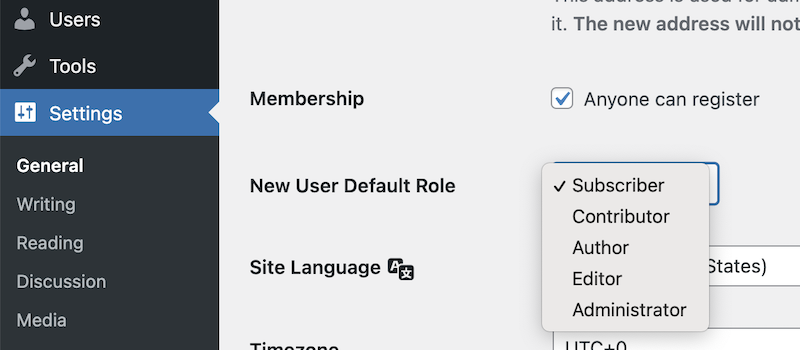
W ten sposób, podając adres URL rejestracji, https://my-website/wp-login.php?action=register wyświetli następującą stronę dla użytkownika do zarejestrowania.
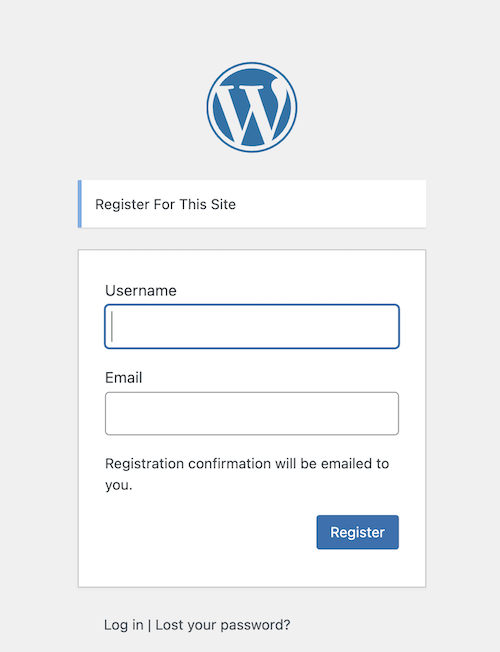
Problem z domyślną rejestracją użytkownika WordPressa polega na tym, że z jednej strony nie pozwala ona na dodanie dodatkowych informacji o użytkowniku, a z drugiej strony wygląd strony prawdopodobnie ma niewiele wspólnego z wyglądem witryny i czuć.
Najłatwiejszym sposobem rozwiązania obu problemów jest stworzenie w WordPressie niestandardowego formularza rejestracyjnego, który zawiera wszystkie potrzebne informacje, a ponadto jest w pełni zintegrowany ze stylem używanego motywu. Oto kroki, które należy wykonać, aby utworzyć tego typu formularze za pomocą wtyczki Nelio Forms. Zobaczysz jakie to proste!
Wtyczka formularzy Nelio
Nelio Forms to wtyczka do tworzenia formularzy, która integruje się z edytorem bloków WordPress ze wszystkimi wynikającymi z tego zaletami. Możesz pobrać bezpłatną wersję bezpośrednio z katalogu wtyczek WordPress i tworzyć wszystkie proste formularze, które chcesz. Lub, jeśli chcesz uwolnić cały jego potencjał, możesz uzyskać wersję Premium za 49 EUR i korzystać z funkcji, takich jak ochrona przed spamem i rejestrowanie danych.
Utwórz swój pierwszy formularz rejestracyjny
Po zainstalowaniu z pulpitu nawigacyjnego tworzenie formularza jest tak proste, jak tworzenie dowolnego posta lub strony. W menu paska bocznego kliknij opcję „Dodaj nowy” z menu Formularze Nelio.
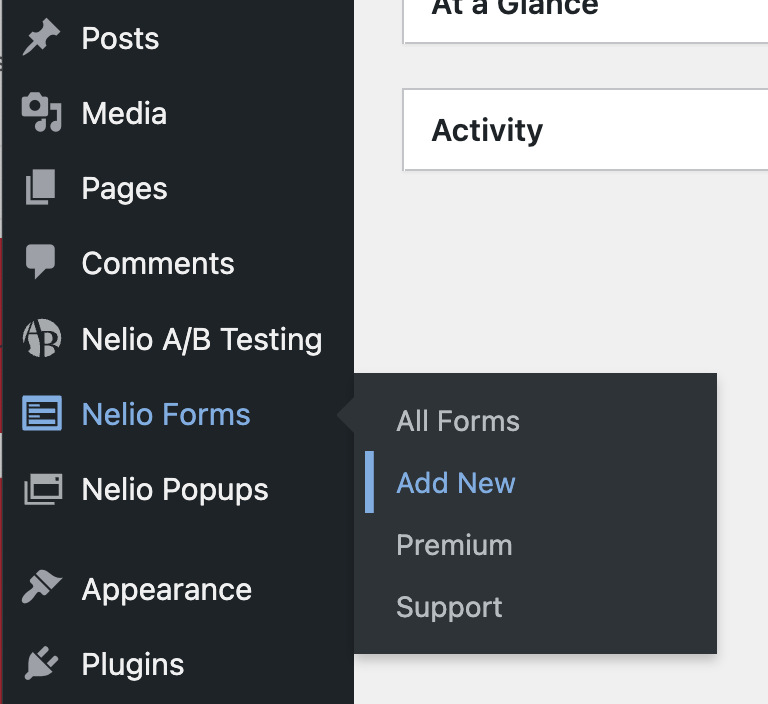
Zostaniesz przeniesiony do edytora bloków, w którym utworzysz formularz rejestracyjny. Tutaj musisz zdefiniować sam formularz:
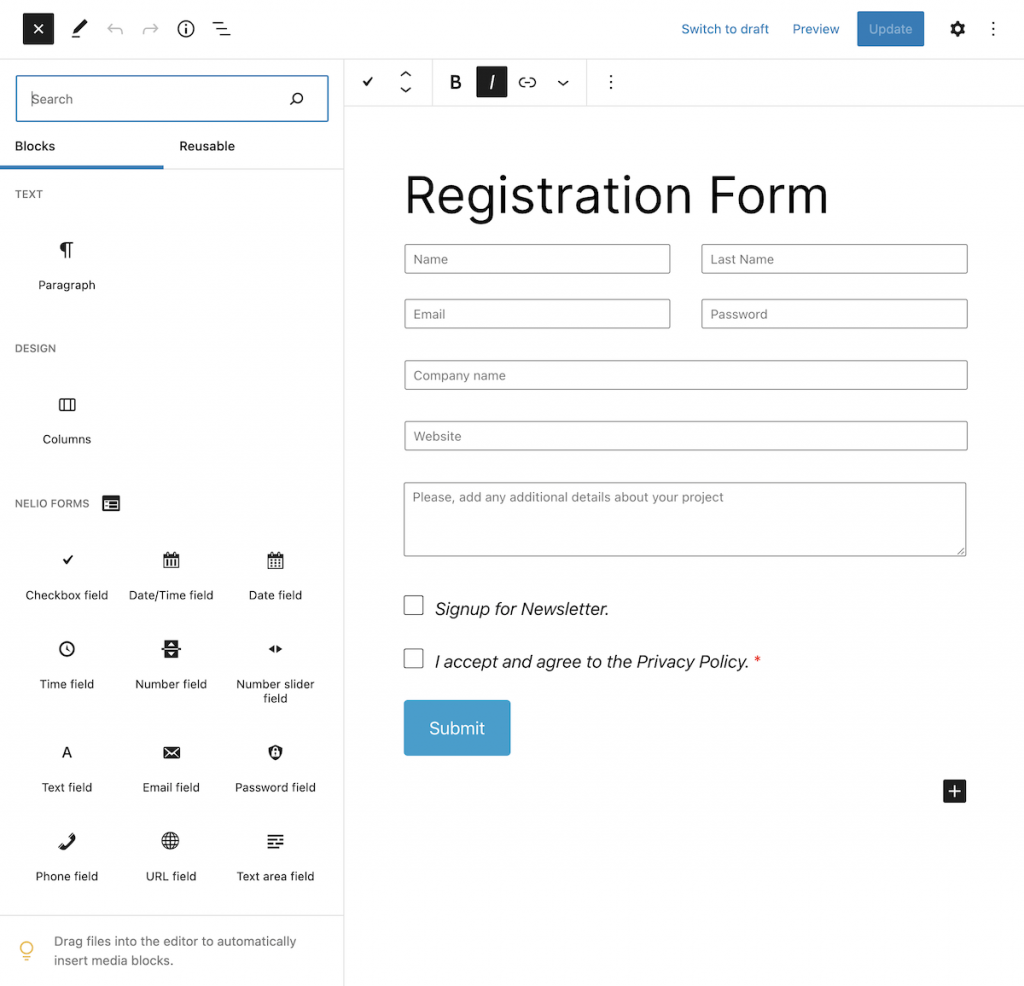
Jak widać na powyższym obrazku, masz zestaw bloków, które możesz uwzględnić jako pola w formularzu, po prostu klikając i przeciągając, jak każdy inny blok. Możesz określić, czy pola są wymagane, czy chcesz, aby wyświetlana była etykieta pola, i dodać symbol zastępczy, jeśli ma to zastosowanie. Możesz także dodać kolumny i tekst.
Utwórz akcję rejestracji użytkownika formularza
Obecnie masz następujące działania związane z przesyłaniem formularzy:
- Nagranie wpisu,
- Powiadomienie e-mail,
- Rejestracja użytkownika oraz
- Tworzenie treści.
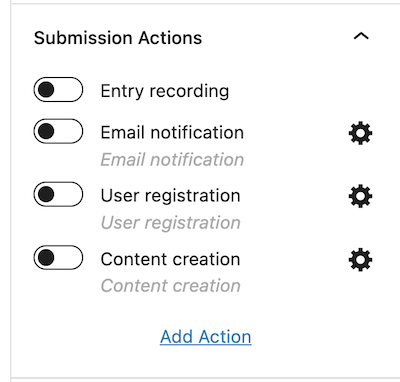
Jeśli włączysz opcję Nagrywanie wpisu , informacje wypełnione w formularzu zostaną zapisane w Twojej bazie danych WordPress. Powiadomienie e-mail wyśle wiadomość e-mail z przesłanymi polami formularza na podane adresy e-mail. A czwarta opcja, tworzenie treści , służy do tworzenia wpisu, strony lub niestandardowego typu treści z informacjami wypełnionymi w formularzu.
W celu zarejestrowania użytkownika w swojej bazie danych należy włączyć opcję Rejestracja użytkownika we wtyczce Nelio Forms. Otworzy się okno modalne z domyślnymi wartościami, które zostaną zapisane z formularza w Twojej bazie danych.
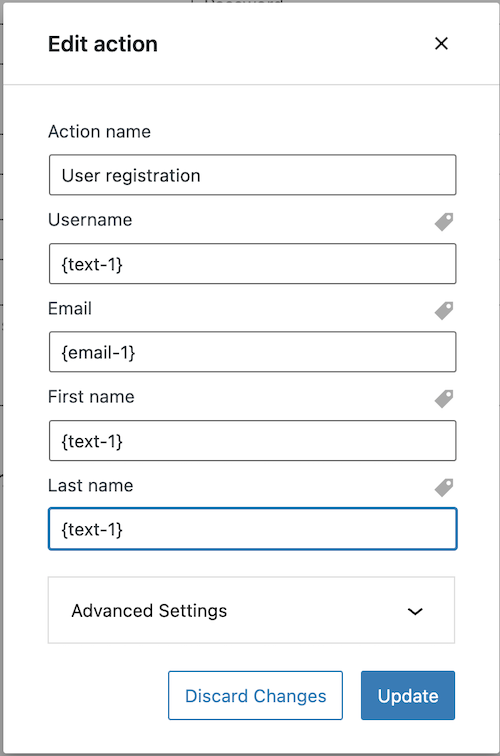
Przejrzyj każde z pól i zmodyfikuj wartość każdego z nich według własnego uznania. Aby to zrobić, po prostu kliknij ikonę etykiety po prawej stronie pola i będziesz mógł wybrać dowolne z pól formularza podanych w zgłoszeniu.

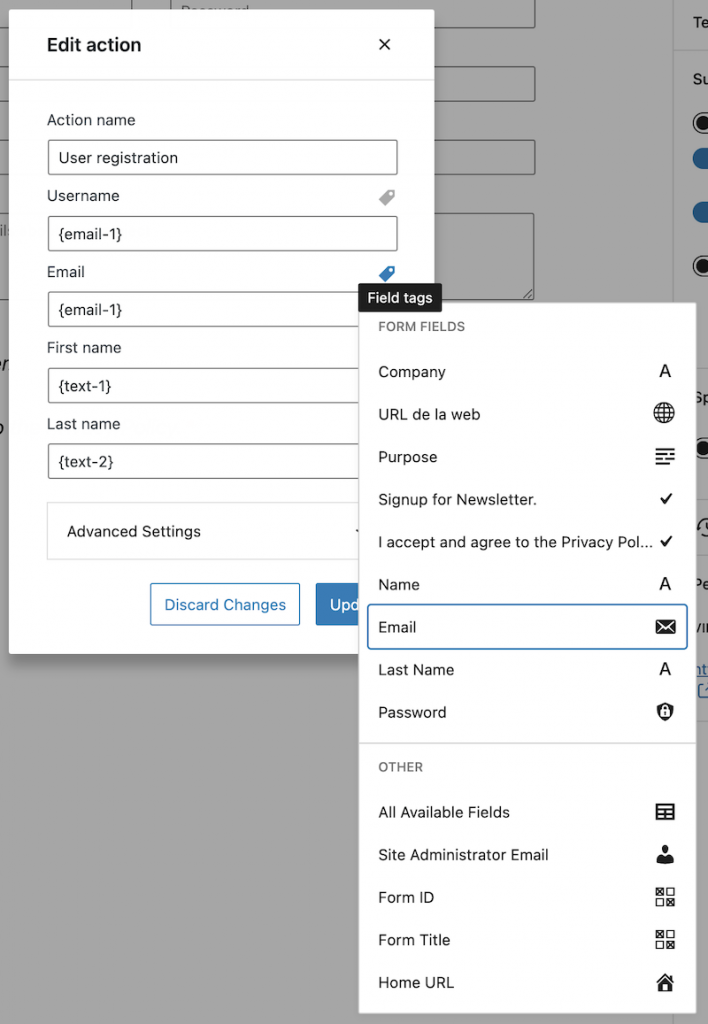
Na przykład mogę wybrać adres e-mail użytkownika i użyć go jako „nazwy użytkownika”, która zostanie utworzona po przesłaniu formularza.
W opcjach ustawień zaawansowanych możesz wskazać, czy chcesz, aby użytkownik logował się po zakończeniu rejestracji. Możesz również określić, czy chcesz wygenerować losowe hasło, czy, jak w tym przykładzie, użyć hasła wpisanego przez użytkownika podczas wypełniania formularza jako hasła rejestracyjnego.
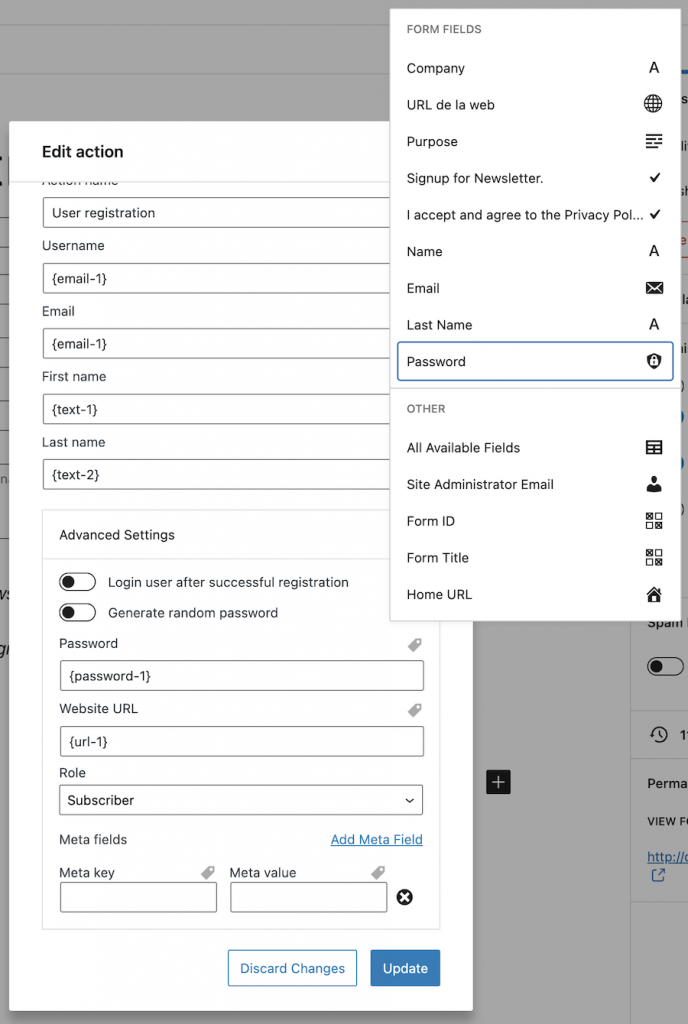
Za pomocą Nelio Forms możesz również określić w formularzu rejestracji użytkownika wartość adresu URL strony internetowej i poprzez rozwijaną listę wybrać rolę użytkownika, z którą chcesz się zarejestrować.
Na koniec możesz dodać w formularzu dodatkowe meta-pola, które chcesz zapisać od użytkownika w bazie danych Twojej witryny, aby zakończyć rejestrację. Może to być bardzo przydatne, aby zapisać dodatkowe informacje, takie jak numer telefonu, adres, wiek lub inne informacje o użytkowniku.
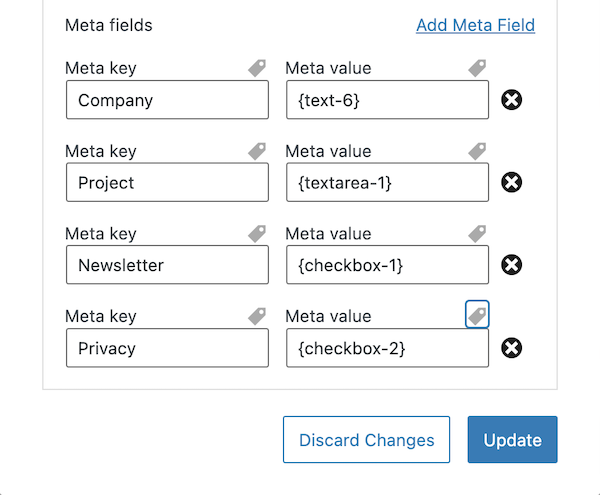
Jak widzisz, masz szeroki wybór opcji danych, aby rejestrować użytkowników w swojej bazie danych.
Wstaw formularz tam, gdzie chcesz, aby był wyświetlany
Po utworzeniu formularza pozostaje tylko wstawić go na stronę (lub strony), na której ma być wyświetlany. Ogromną zaletą Nelio Forms jest pełna integracja z edytorem WordPress. Oznacza to, że będziesz mógł wstawić formularz jako zwykły blok, a także edytować go bezpośrednio.
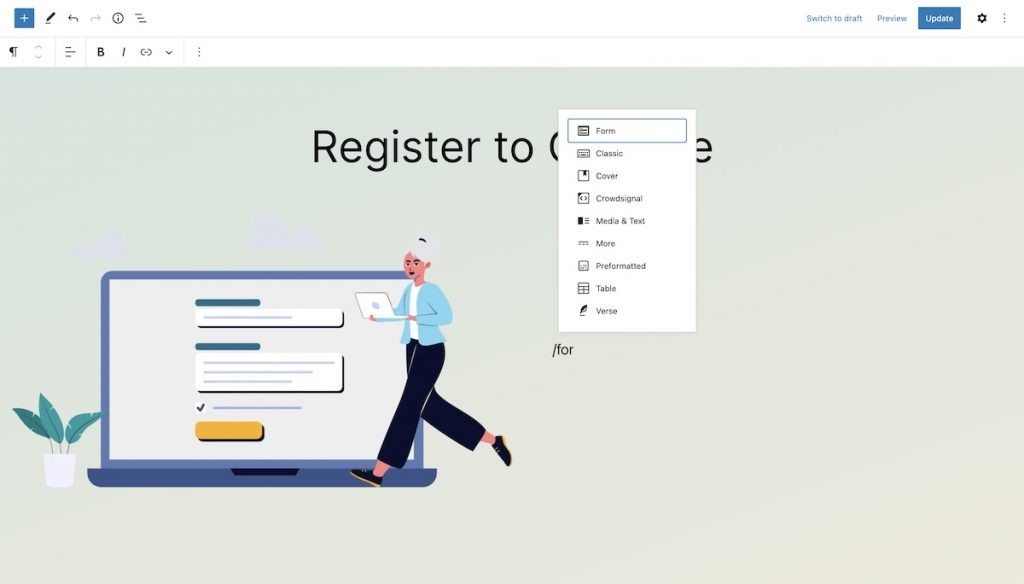
Następnie masz możliwość utworzenia formularza bezpośrednio tutaj. W takim przypadku możesz wykonać czynności opisane powyżej lub wybrać wcześniej utworzony formularz.
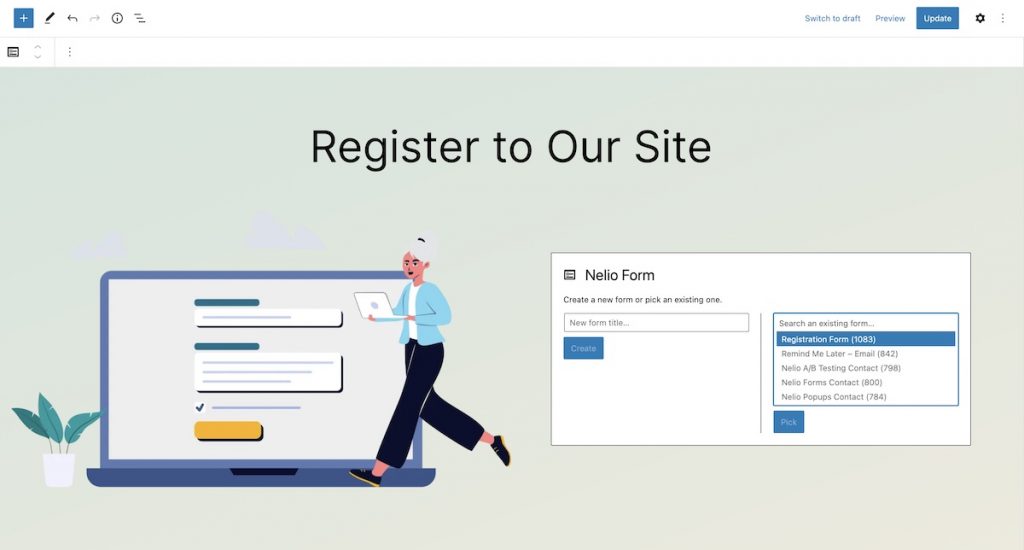
Po wybraniu formularza masz już wstawiony na swoją stronę, jak każdy inny blok.
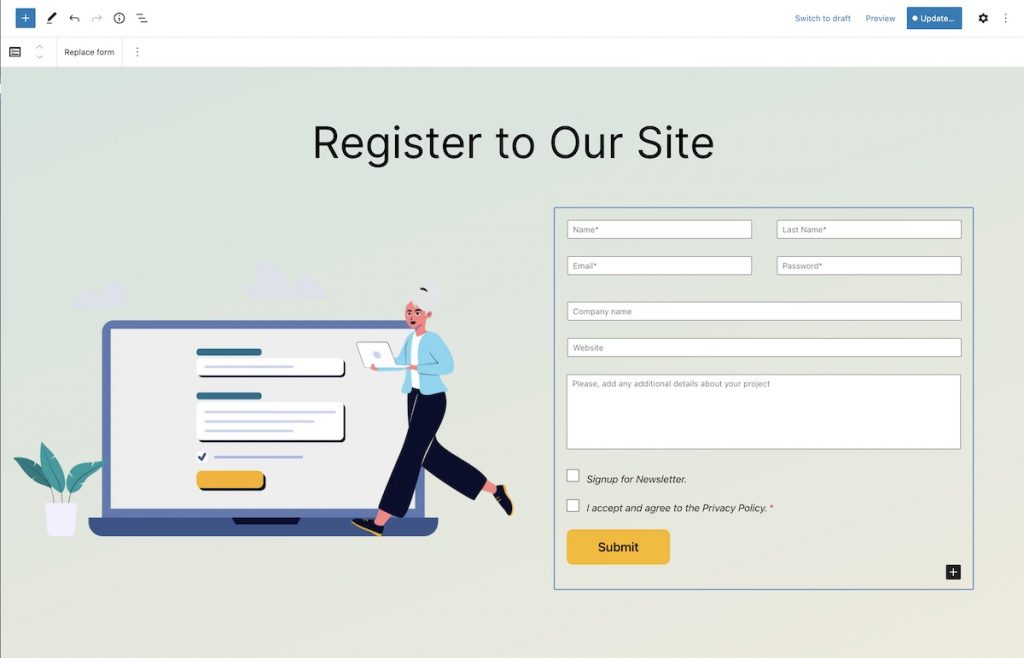
Jak już mówiłem, możesz modyfikować formularz bezpośrednio na stronie, na której jest używany. Jeśli to zrobisz, zobaczysz, że przycisk aktualizacji strony jest nieco inny i pokazuje białą kropkę po lewej stronie „Aktualizuj”. Po zaktualizowaniu strony musisz potwierdzić, czy chcesz zapisać zmiany wprowadzone zarówno na stronie, jak i w formularzu:
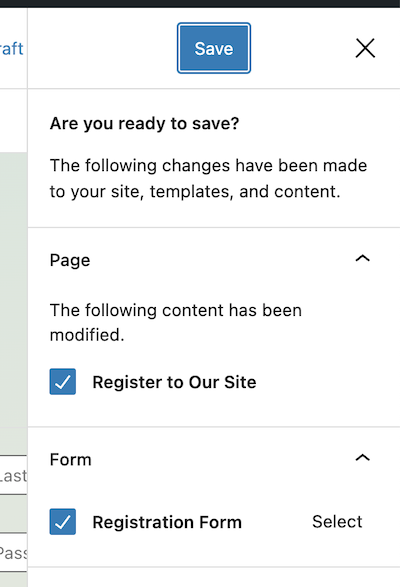
Jak widać, o wiele wygodniej jest dokonywać zmian wyglądu bezpośrednio na stronie, na której wstawiasz formularz, niż gdybyś wstawiał go np. za pomocą shortcode.
Sprawdź zarejestrowanych użytkowników w swoim WordPressie
Gdy formularz rejestracyjny zostanie już dodany do Twojej strony, możesz sprawdzić, czy informacje dodane przez użytkowników są zarejestrowane w tabelach wp_user i wp_usermeta w Twojej bazie danych oraz wyświetlić szczegóły w zakładce Użytkownicy Twojego WordPressa.
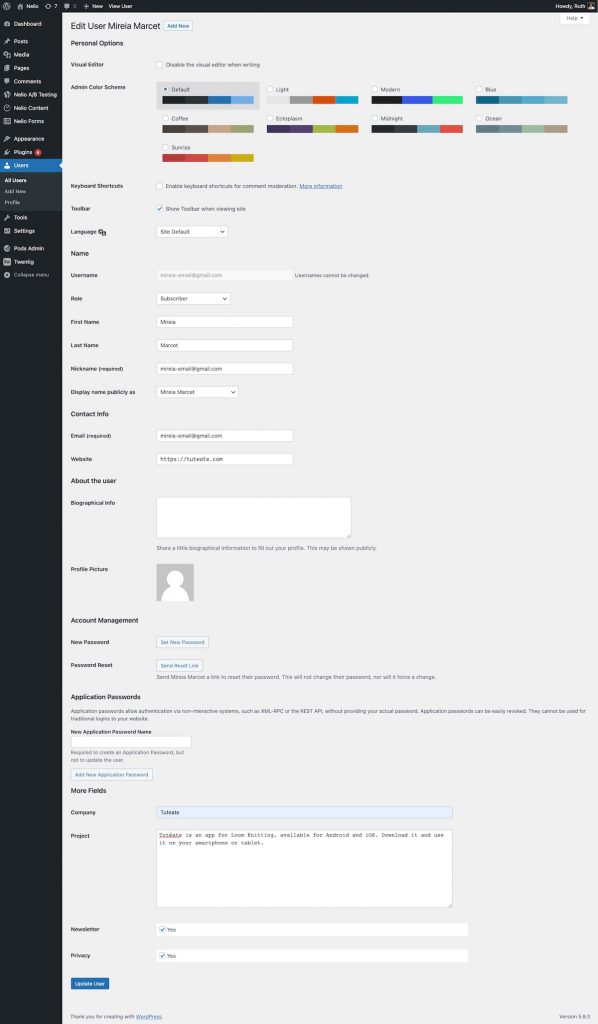
W tym przykładzie użyłem wtyczki Pods, aby dodać wyświetlanie metapól dodanych w formularzu do zakładki użytkowników.
Wniosek
Widzieliśmy, że aby utworzyć niestandardowy formularz rejestracyjny użytkownika za pomocą Nelio Forms, nie musisz umieć kodować — to tak proste, jak utworzenie posta lub strony w witrynie! Możesz dodać pola, które chcesz w formularzu, a dodanie ich do dowolnej strony jest tak proste, jak dodanie dowolnego innego bloku, będąc w pełni zintegrowanym ze stylami Twojej witryny.
Polecane zdjęcie autorstwa Dai KE na Unsplash .
